Ketika anda membuat laporan, tugas atau dokumentasi menggunakan Microsoft Word, kadang anda membutuhkan untuk menampilkan sebuah bilangan pecahan seperti 234/456 dengan apa adanya (dengan menampilkan bilangan penyebut dan pembaginya) serta tidak ingin mengubahnya menjadi hasil baginya yang sebesar 0,5132. Untuk membuat angka pecahan sederhana seperti tersebut anda tidak perlu menggunakan Equation Editor. Anda bisa menggunakan bentuk tulisan superscript dan subscript. Untuk membuat bilangan pecahan tersebut di Microsoft Word anda dapat menggunakan langkah berikut.
Bila anda malas untuk menggunakan tombol keyboard untuk shortcut subscript dan superscript, serta anda menggunakan Microsoft Word 2007/2010 atau yang lebih baru, anda bisa mengakses tombol Subscript dan Superscript yang ada di menu ribbon Home seperti yang tampak pada gambar berikut.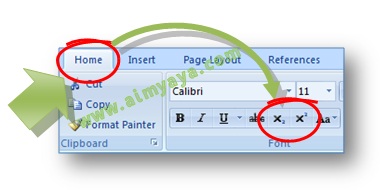
Lihat juga cara membuat format pecahan di microsoft excel
- Ketik terlebih dahulu bilangan pecahan anda, misalkan 234/456.
- Kemudian Blok teks 234 lalu tekan tombol CTRL+SHIFT+= (shortcut untuk membuat tulisan superscript).
- Selanjutnya blok teks 456 lalu tekan tombol CTRL+= (shortcut untuk membuat tulisan subscript)
- Sekarang anda telah memiliki teks 234/456.
Bila anda malas untuk menggunakan tombol keyboard untuk shortcut subscript dan superscript, serta anda menggunakan Microsoft Word 2007/2010 atau yang lebih baru, anda bisa mengakses tombol Subscript dan Superscript yang ada di menu ribbon Home seperti yang tampak pada gambar berikut.
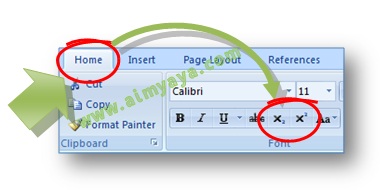
Lihat juga cara membuat format pecahan di microsoft excel
Post a Comment for "Cara Membuat Angka Pecahan di Microsoft Word"